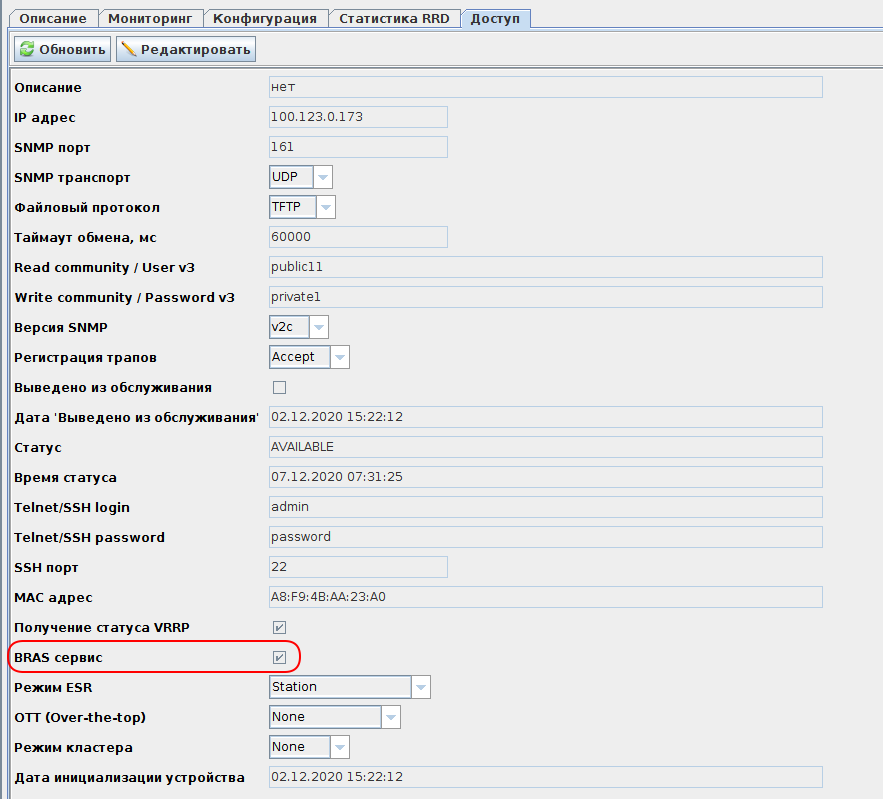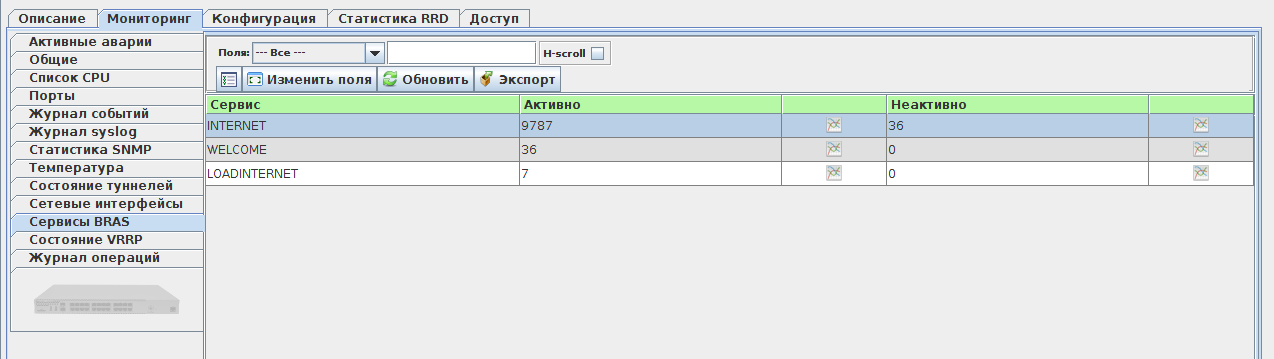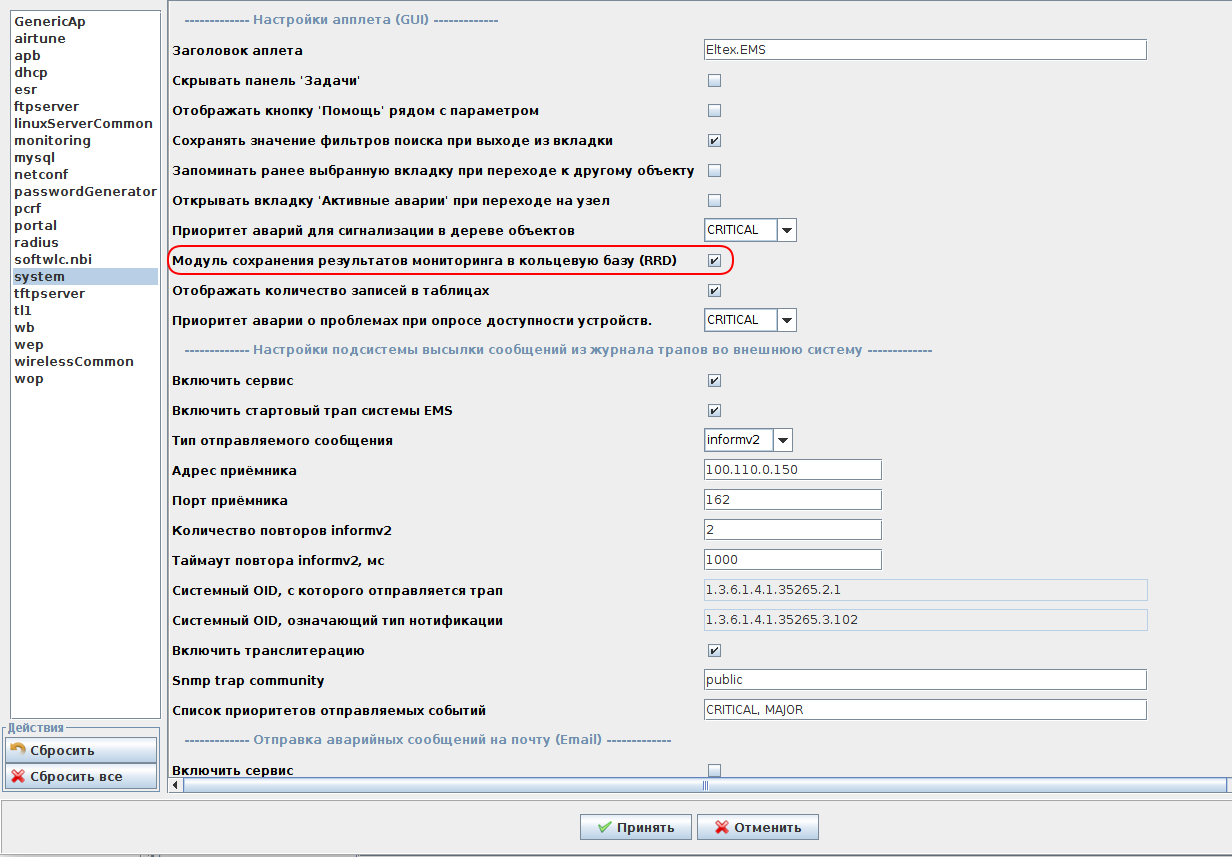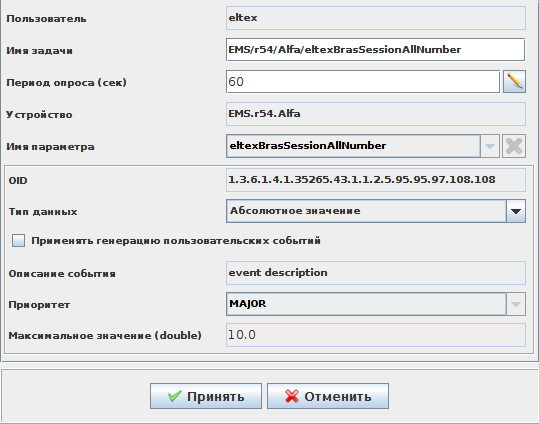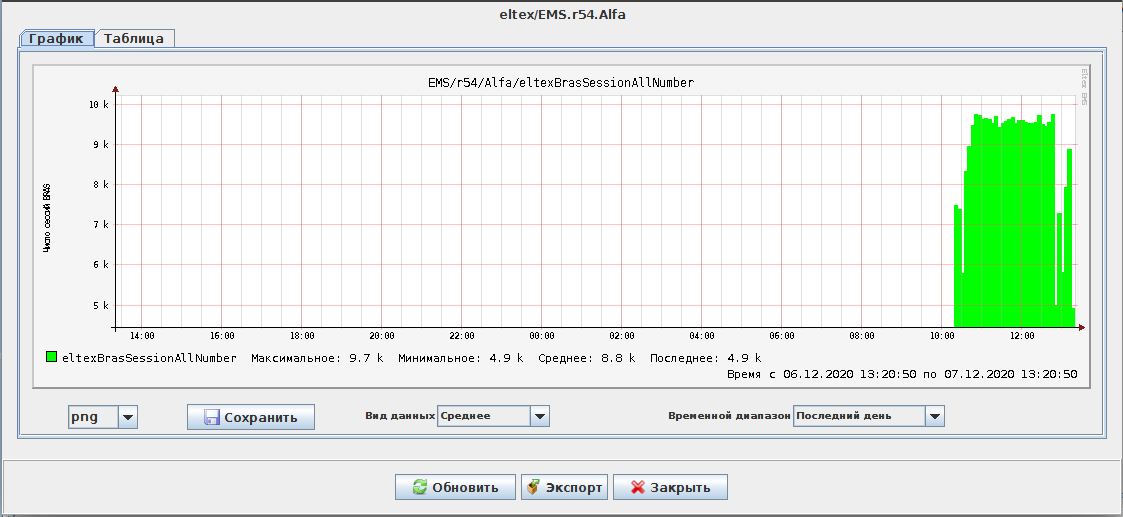Общая информация
В EMS возможен просмотр и мониторинг количества сессий/сервисов пользователей BRAS на ESR.
Внимание!
Для корректной работы функционала необходимо, что бы версия комплекса SoftWLC не ниже 1.18 и версия ПО ESR не ниже 1.11.3.
Данный функционал предназначен для просмотра и оценки загруженности ESR, работающего в режиме BRAS.
Включение функционала
Для включения функционала необходимо в EMS встать на ESR, открыть вкладку "Доступ" и включить галочку "BRAS сервис" (рис. 1).
Рис. 1.
После этого в разделе "Общие" вкладки "Мониторинг" ESR появится пункты, в которых будет отображено число всех/авторизованных/неавторизованных сессий BRAS (рис. 2):
Рис. 2.
- "Число сессий BRAS" - общее число сессий BRAS на ESR.
- "Авторизованные сессии BRAS" - число сессий BRAS, пользователи которых прошли авторизацию.
- "Неавторизованные сессии BRAS" - число сессий BRAS, пользователи которых не прошли авторизацию.
Так же во вкладке "Мониторинг" ESR появится раздел "Сервисы BRAS" (рис. 3):
Рис. 3.
В данной вкладке отображается:
- "Сервис" - наименование сервиса BRAS (определяется его наименованием в ЛК при настройке сервиса).
- "Активно" - число активных сервисов с данным наименованием
- Управление мониторингом RDD вышеозначенного параметра
- "Неактивно" - число неактивных сервисов с данным наименованием
- Управление мониторингом RRD вышеозначенного параметра
Важно!
Если используется BRAS в VRF - значения параметров мониторинга отображаются суммарно для всех VRF.
Мониторинг числа сессий/сервисов пользователей BRAS с помощью модуля мониторинга RRD
Как видно из рис. 2 и 3, в данных вкладках отображается только текущее число сессий/сервисов пользователей BRAS. Для возможности мониторинга данных параметров используется "Модуль сохранения результатов мониторинга в кольцевую базу (RRD)" или, далее "мониторинг RRD".
Если кнопки включения мониторинга RRD и вкладка "Статистика RRD" не отображаются - необходимо в настройках EMS зайти в меню "Администрирование" → "Настройка сервера" → "Системные модули" и в разделе "system" включить галочку параметра "Модуль сохранения результатов мониторинга в кольцевую базу (RRD)" (рис. 4):
Рис. 4.
После этого необходимо закрыть GUI EMS и выполнить повторный вход.
Для включения мониторинга необходимо нажать кнопку , которая находится справа от параметра, который планируется мониторить (рис. 5 для раздела "Общие" вкладки "Мониторинг" и рис. 6 для вкладки "Сервисы BRAS"):
Рис. 5.
Рис. 6.
После этого появиться окно настройки (рис. 7).
Рис. 7.
В данном окне можно настроить:
- "Имя задачи" - можно изменить имя задачи
- "Период опроса (сек)" - период опроса, в секундах. Минимальное значение 60 сек. Не рекомендуется использовать минимальные значения, что бы не создавать повышенную нагрузку на ESR.
- "Тип данных" - можно выбрать между "Абсолютное значение" - сохраняется абсолютное значение счетчика и "Прирост" - параметр воспринимается как возрастающий счетчик и считается его рост в секунду. Для описываемых целей мониторинга всегда надо использовать тип "Абсолютное значение".
- "Применять генерацию пользовательских событий" - включается генерация события по достижению определённых значений параметров.
- "Приоритет" - уровень приоритета, с которым будет сгенерировано событие.
- "Максимальное значение" - числовое значение (порог), по достижению которого будет сгенерировано событие.
Важно!
При добавлении события в мониторинг RRD будет выполнятся переход на вкладку "Статистика RRD" ESR.
Изменение параметров задачи мониторинга RRD приведет к тому, что собранные данные будут сброшены.
Что бы создать задачу мониторинга сервиса BRAS - такой сервис должен быть на ESR в нужном состоянии (активен/неактивен) .
При использовании функционала генерации пользовательских события для задач мониторинга RRD следует учитывать следующие особенности поведения:
1) Если порог генерирования события достигнут - оно будет генерироваться всякий раз при выполнении опроса;
2) Событие не имеет нормализации и перестает генерироваться после того как значение станет меньше порога генерирования события.
Все задачи мониторинга RRD находятся на вкладке "Статистика RDD". Отображаются задачи либо для текущего устройства, либо, если выбран узел в дереве доменов, а не устройство - для всех устройств, которые находятся ниже по дереву доменов. Пример на рис. 8.
Рис. 8.
Для просмотра статистики по задаче мониторинга RRD достаточно дважды кликнуть на задачу курсором мышки или выбрать задачу и нажать кнопку (рис. 9).
Рис. 9.
Для редактирования параметров уже созданной задачи надо выбрать задачу и нажать кнопку - появится окно настройки, такое же как и при добавлении новой задачи на рис. 7, в котором можно будет выполнить изменение параметров.
Рекомендуемые к мониторингу значения BRAS на ESR
Рекомендуется выполнять мониторинг значений:
- Число неавторизованных сессий BRAS.
- Число активных сервисов "WELCOME".